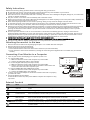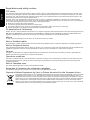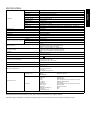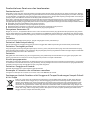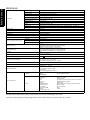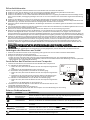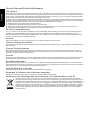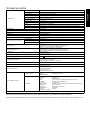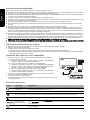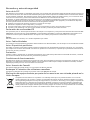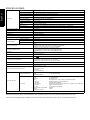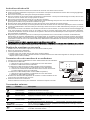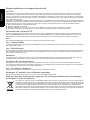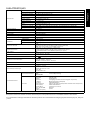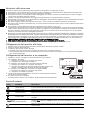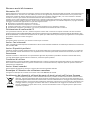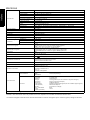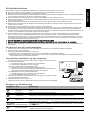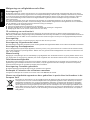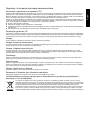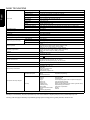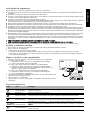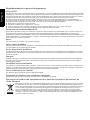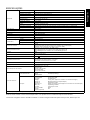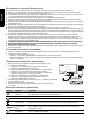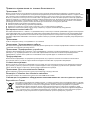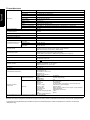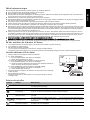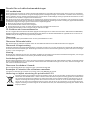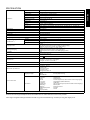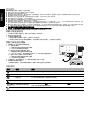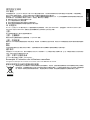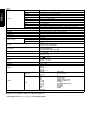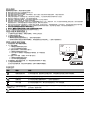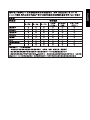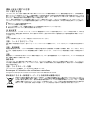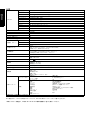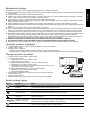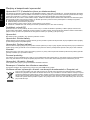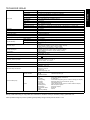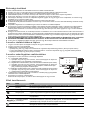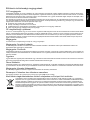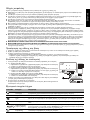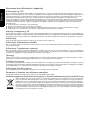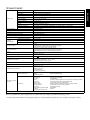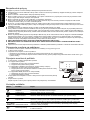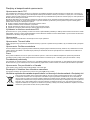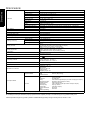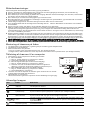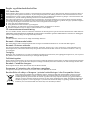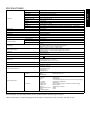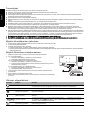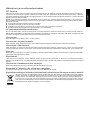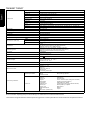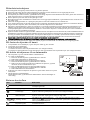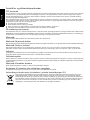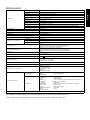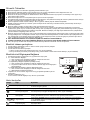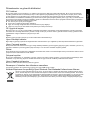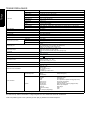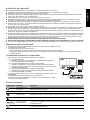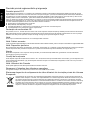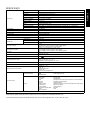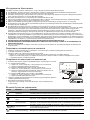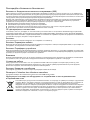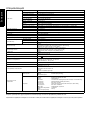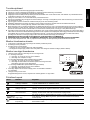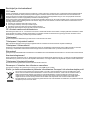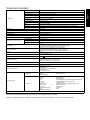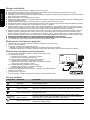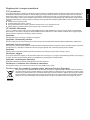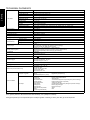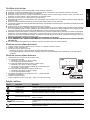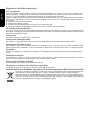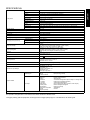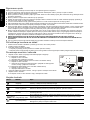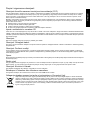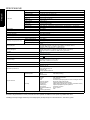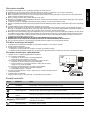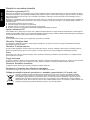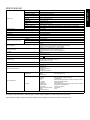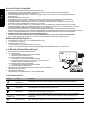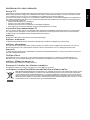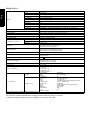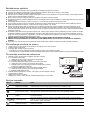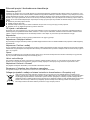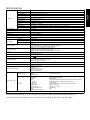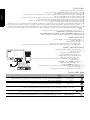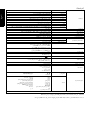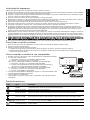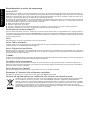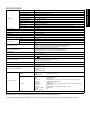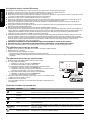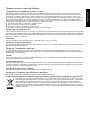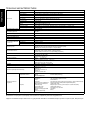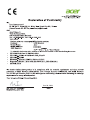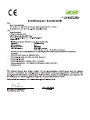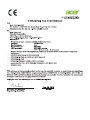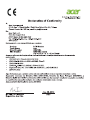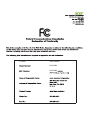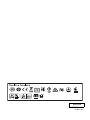Acer GN276HL Snabbstartsguide
- Kategori
- TV-apparater
- Typ
- Snabbstartsguide
Sidan laddas ...
Sidan laddas ...
Sidan laddas ...
Sidan laddas ...
Sidan laddas ...
Sidan laddas ...
Sidan laddas ...
Sidan laddas ...
Sidan laddas ...
Sidan laddas ...
Sidan laddas ...
Sidan laddas ...
Sidan laddas ...
Sidan laddas ...
Sidan laddas ...
Sidan laddas ...
Sidan laddas ...
Sidan laddas ...
Sidan laddas ...
Sidan laddas ...
Sidan laddas ...
Sidan laddas ...
Sidan laddas ...
Sidan laddas ...
Sidan laddas ...
Sidan laddas ...
Sidan laddas ...
Sidan laddas ...
Sidan laddas ...
Sidan laddas ...

Svenska
Säkerhetsanvisningar
Notera följande säkerhetsriktlinjer när du ansluter och använder skärmen:
Se till att skärmen har rätt elektrisk märkning för din region.
Placera skärmen nära ett lättillgängligt eluttag.
Ställ skärmen på ett stabilt underlag och var försiktig med den. Skärmen kan skadas om du tappar den, slår till den hårt eller
om du kommer åt den med ett vasst eller ojämnt föremål.
Ställ skärmen på en plats med låg fuktighet och minimalt med damm.
Använd aldrig skärmen om strömkabeln är skadad. Se till att inget ligger ovanpå strömkabeln och låt den inte ligga på ställen
där det finns risk att man snubblar över den.
För aldrig in något metallföremål i öppningarna på skärmen. Det kan leda till elstötar.
Undvik elstötar genom att aldrig röra något inuti skärmen. Skärmens hölje får endast öppnas av behörig tekniker.
Se till att du håller i stickkontakten, inte kabeln, när du kopplar ur skärmen från ett eluttag.
Öppningarna i skärmens hölje är avsedda för ventilation. Förhindra överhettning genom att se till att inte blockera eller täcka
över dessa öppningar. Undvik också att använda skärmen på en säng, soffa, matta eller annat mjukt underlag. Om du gör det
kan ventilationsöppningarna på skärmens undersida blockeras. Om du ställer skärmen i en bokhylla eller på annan instängd
plats ska du se till att ventilationen är tillräckligt bra.
Utsätt inte skärmen för regn och använd den inte i närheten av vatten. Om skärmen råkar bli blöt ska du koppla ur den och
omedelbart kontakta en auktoriserad återförsäljare. Du kan rengöra skärmens yttre delar med en fuktig trasa vid behov, men
se till att koppla ur den först. Om skärmen inte fungerar som den ska, i synnerhet om den låter konstigt eller luktar, ska du
omedelbart koppla ur den och kontakta en auktoriserad återförsäljare eller auktoriserat servicecenter.
SPRUTA ELLER HÄLL ALDRIG VÄTSKA DIREKT PÅ SKÄRMEN ELLER HÖLJET.
ANVÄND INTE AMMONIAK- ELLER ALKOHOLBASERADE RENGÖRINGSMEDEL PÅ LCD-SKÄRMEN ELLER HÖLJET.
Acer ansvarar inte för skador som uppstår till följd av användning av ammoniak- eller alkoholbaserade rengöringsmedel.
Så här ansluter du skärmen till basen
1. Ta ut skärmens basdel ur förpackningen och ställ den på ett stabilt och jämnt underlag.
2. Ta ut skärmen ur förpackningen.
3. Montera monitorarmen vid basen.
• Se till att basen är fastlåst på monitorarmen. (endast utvalda modeller)
• Fäst basen vid monitorarmen genom att skruva på skruven med lämpligt verktyg eller mynt. (endast utvalda modeller)
Ansluta skärmen till en dator
1. Stäng av skärmen och koppla bort datorns nätsladd.
2. 2-1 Anslut videokabeln
a. Se till att både skärmen och datorn är avstängda.
b. Anslut VGA-videokabeln till datorn.
2-2 Anslut digitalkabeln (endast modeller med Dual-ingång)
a. Se till att både skärmen och datorn är avstängda.
b. Anslut ena änden av DVI-kabeln med 24 stift till skärmens baksida och
anslut den andra änden till porten på datorn.
2-3 Anslut HDMI-kabeln (endast modeller med HDMI-ingång)
a. Se till att både skärmen och datorn är avstängda.
b. Anslut HDMI-kabeln till datorn.
3. Anslut ena änden av adaptern till skärmen och den andra till ett ordentligt
jordat nätuttag.
4. Sätt på skärmen och datorn.
Sätt först på skärmen och sedan datorn. Det är mycket viktigt att den här
ordningen följs.
Externa kontroller
Symbol Artikel Beskrivning
Strömknapp/indikator
Sätter på/stänger av skärmen. Blå betyder att strömmen är på. Gul betyder
standbyläge/strömsparläge.
Input Indataknapp Tryck för att växla mellan indatakällor.
Volymknapp Tryck för att aktivera volymskalan. (endast utvalda modeller)
OSD-funktioner
Tryck på den här knappen om du vill visa OSD. Tryck en gång till om du vill ange ett
val i OSD.
Knapp för automatisk
justering/Avsluta
Om OSD-funktionen är aktiv trycker du på Auto för att avsluta OSD. När OSD-funktionen
är inaktiv trycker du på Auto så optimeras skärmens visningsposition, fokus och klocka
automatiskt.
Empowering-knapp
Tryck på Empowering-knappen om du vill öppna Acer eColor Management OSD och
få åtkomst till scenariolägena.
DC-IN
DVI
D-SUB
HDMI
D-SUB
DVI
HDMI
VGA
VGA
DVI
DVI

Svenska
Föreskrifter och säkerhetsanmärkningar
FCC-meddelande
Denna utrustning har testats och funnits uppfylla gränsvärdena för en digital klass B-enhet enligt avsnitt 15 av FCC:s föreskrifter.
Dessa gränsvärden är utformade för att ge ett rimligt skydd mot skadliga störningar vid installation i bostäder. Denna utrustning
alstrar, använder och kan utstråla radiofrekvensenergi och kan därför orsaka skadliga störningar på radiokommunikation om den
inte installeras och används i enlighet med instruktionerna.
Det går dock inte att ge några garantier för att störningar inte kommer att uppstå i en viss installation. Om utrustningen orsakar
skadliga störningar på radio- eller tv-mottagning, vilket kan upptäckas när utrustningen startas och stängs av, uppmanas användaren
att försöka korrigera störningen genom en eller flera av följande åtgärder:
Rikta om eller placera om mottagarantennen.
Öka avståndet mellan enheten och mottagaren.
Anslut enheten till ett uttag i en annan krets än den som mottagaren är ansluten till.
Kontakta återförsäljaren eller en erfaren radio/tv-tekniker för hjälp.
CE-försäkran om överensstämmelse
Acer Inc. intygar härmed att denna LCD-skärm uppfyller erforderliga krav och andra relevanta villkor i EMC-direktivet 2004/108/EG,
lågspänningsdirektivet 2006/95/EG och RoHS-direktivet 2011/65/EU och direktiv 2009/125/EG om upprättandet av en ram för att
fastställa krav på ekodesign för energirelaterade produkter.
Observera:
För att förhindra skador på bildskärmen bör du inte lyfta bildskärmen i basen.
Observera: Skärmade kablar
Alla anslutningar till andra datorenheter måste ske med skärmade kablar för att EMC-föreskrifterna ska uppfyllas.
Observera: Kringutrustning
Endast kringutrustning (ingångs-/utgångsenheter, terminaler, skrivare osv.) som har certifierats för efterlevnad av klass B-värdena
får anslutas till den här utrustningen. Användning tillsammans med icke-certifierad kringutrustning leder sannolikt till störningar
av radio- och tv-mottagningen.
Varning
Ändringar eller modifieringar som inte uttryckligen godkänts av tillverkaren kan annullera användarens befogenhet, som medges
av FCC (Federal Communications Commission), att använda den här produkten.
Användningsvillkor
Den här enheten uppfyller kraven i avsnitt 15 av FCC:s föreskrifter. Användningen lyder under följande två villkor: (1) den här enheten
får inte orsaka skadlig störning, och (2) den här enheten måste tåla eventuella störningar som tas emot, inklusive störningar som
kan orsaka oönskad funktionalitet.
Observera: Användare i Kanada
Den här digitala klass B-enheten uppfyller kraven i kanadensiska ICES-003.
Remarque à l'intention des utilisateurs canadiens
Cet appareil numérique de la classe B est conforme à la norme NMB-003 du Canada.
Hantering av uttjänt utrustning för privathushåll i EU
Den här symbolen på produkten eller dess förpackning anger att det inte är tillåtet att slänga den här produkten
tillsammans med hushållsavfall. I stället är det ditt ansvar att kassera uttjänt utrustning genom att överlämna det
till en återvinningscentral för elektriskt och elektroniskt avfall. Genom separat insamling och återvinning av din
uttjänta utrustning vid kassering bidrar du till att bevara naturens resurser och se till att utrustningen återvinns
på ett sätt som värnar om människans hälsa och miljön. Om du vill ha mer information om var du kan lämna din
uttjänta utrustning till återvinning kan du kontakta kommunen, ditt avfallshanteringsföretag eller affären där du
köpte produkten.

Svenska
SPECIFIKATION
På Acers officiella supportwebbplats hittar du handböcker och andra dokument för din Acer-produkt.
*Den årliga energiförbrukningen beräknas utifrån en typisk strömförbrukning i 4 timmar per dag, 365 dagar per år.
LCD-skärm
Teknik TFT LCD-färgskärm
Storlek 27”W (69 cm)
Pixelavstånd 0,31125 mm (H) × 0,31125 mm (V)
Ljusstyrka
300 cd/m
2
(typiskt)
Kontrast 100 000 000:1 Max (ACM)
Betraktningsvinkel 170° (H) 160° (V) (CR=10)
Responstid 1 ms (G till G)
Paneltyp TN
Video R, G, B, analogt gränssnitt
H-frekvens VGA, HDMI: 31 - 83 KHz (2D) / Dual link DVI 30 - 160 KHz (2D) 31 - 138 KHz (3D)
V-frekvens VGA, HDMI: 56 - 76 Hz (2D) / Dual link DVI 56 - 144 Hz (2D) 56 - 120 Hz (3D)
Skärmfärger 16,7 miljoner
Pixelfrekvens 325 MHz
Högsta upplösning 1920 x 1080 vid 144 Hz (2D) / 1920 x 1080 vid 120 Hz (3D)
Plug & Play VESA DDCCI/DDC2B
Energieffektivitetsklass B
*Årlig energiförbrukning 53 (kWh) (för modeller med HDMI-ingång)
Energiförbrukning
(vid 200 cd/m
2
)
På-läge 27 W (typiskt)
Viloläge 0,45 W (typiskt)
Av-läge 0,35 W (typiskt)
Ingångskontakt
D-Sub
DVI (Dual Link) 24-stifts (endast modeller med Dual-ingång)
HDMI 19-stifts (endast modeller med HDMI-ingång)
Videosignalsingång
Analog: 0,7 Vp-p (standard), 75 OHM, positiv
Digital signal (endast modeller med Dual-ingång)
HDMI-signal (endast modeller med HDMI-ingång) (tillval)
Högtalare N/A
Största skärmstorlek
Horisontellt: 597,6 mm
Vertikalt: 336,15 mm
Strömkälla
19 V 2.1 A (2,1 A)
Miljöfaktorer
Temperatur vid drift: 5° till 35°C
Temperatur vid förvaring: -20° till 60°C
Fuktighet vid drift: 10 % till 85 %
Mått 639,0 (B) x 442,05 (H) x 178,9 (D) mm
Vikt (netto) 4,6 kg (netto)
Mekaniska specifikationer
Lutning: -5° till +15°
Vridning: Nej
Höjdjustering: Nej
Pivotering: Nej
Avtagbart fotstativ: Ja
Externa kontroller
Reglage/knappar
Strömknapp
/
MENY/RETUR
Auto/Avsluta
E-knapp (Empowering)
Funktioner
Kontrast
Ljusstyrka
Fokus
Klocka
H. position
V. position
(Varm) Färg
(Kall) Färg
Blått ljus
RGB-färgtemperatur
Språk
Volym (Valfritt)
OD
OSD-timeout
3D Notification
Autokonfiguration (endast modeller med analog ingång)
Vidvinkelsläge (Full/förhållande)
ACM på/av
Val av ingående signal (endast modeller med Dualingång)
DDC/CI på/av
Skärminformation
Återställ
Avsluta
Alla specifikationer kan ändras utan föregående meddelande.
Sidan laddas ...
Sidan laddas ...
Sidan laddas ...
Sidan laddas ...
Sidan laddas ...
Sidan laddas ...
Sidan laddas ...
Sidan laddas ...
Sidan laddas ...
Sidan laddas ...
Sidan laddas ...
Sidan laddas ...
Sidan laddas ...
Sidan laddas ...
Sidan laddas ...
Sidan laddas ...
Sidan laddas ...
Sidan laddas ...
Sidan laddas ...
Sidan laddas ...
Sidan laddas ...
Sidan laddas ...
Sidan laddas ...
Sidan laddas ...
Sidan laddas ...
Sidan laddas ...
Sidan laddas ...
Sidan laddas ...
Sidan laddas ...
Sidan laddas ...
Sidan laddas ...
Sidan laddas ...
Sidan laddas ...
Sidan laddas ...
Sidan laddas ...
Sidan laddas ...
Sidan laddas ...
Sidan laddas ...
Sidan laddas ...
Sidan laddas ...
Sidan laddas ...
Sidan laddas ...
Sidan laddas ...
Sidan laddas ...
Sidan laddas ...
Sidan laddas ...
Sidan laddas ...
Sidan laddas ...
Sidan laddas ...
Sidan laddas ...
Sidan laddas ...
Sidan laddas ...
Sidan laddas ...
Sidan laddas ...
Sidan laddas ...
Sidan laddas ...
Sidan laddas ...
Sidan laddas ...
Sidan laddas ...
Sidan laddas ...
Sidan laddas ...
Sidan laddas ...
Sidan laddas ...
Sidan laddas ...
Sidan laddas ...
Sidan laddas ...
Sidan laddas ...
Sidan laddas ...
Sidan laddas ...
Sidan laddas ...
Sidan laddas ...
Sidan laddas ...
Sidan laddas ...
Sidan laddas ...
Sidan laddas ...
Sidan laddas ...
Sidan laddas ...
Sidan laddas ...
Sidan laddas ...
Sidan laddas ...
-
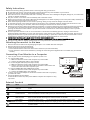 1
1
-
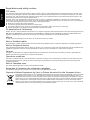 2
2
-
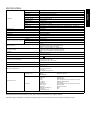 3
3
-
 4
4
-
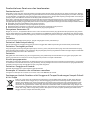 5
5
-
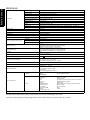 6
6
-
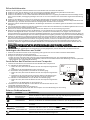 7
7
-
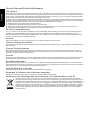 8
8
-
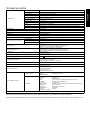 9
9
-
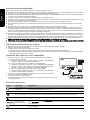 10
10
-
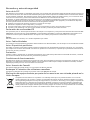 11
11
-
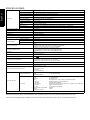 12
12
-
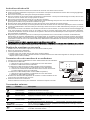 13
13
-
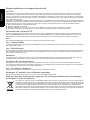 14
14
-
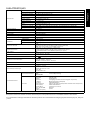 15
15
-
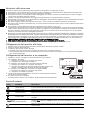 16
16
-
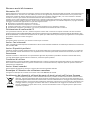 17
17
-
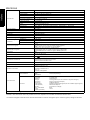 18
18
-
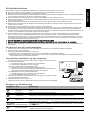 19
19
-
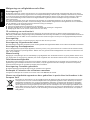 20
20
-
 21
21
-
 22
22
-
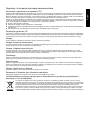 23
23
-
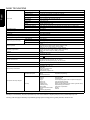 24
24
-
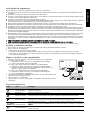 25
25
-
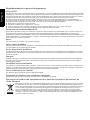 26
26
-
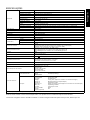 27
27
-
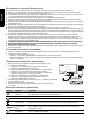 28
28
-
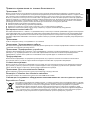 29
29
-
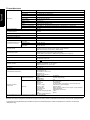 30
30
-
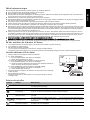 31
31
-
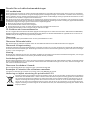 32
32
-
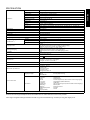 33
33
-
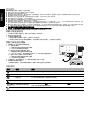 34
34
-
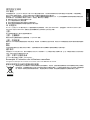 35
35
-
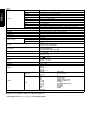 36
36
-
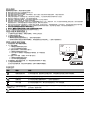 37
37
-
 38
38
-
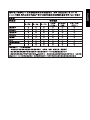 39
39
-
 40
40
-
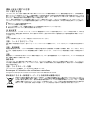 41
41
-
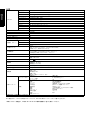 42
42
-
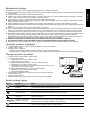 43
43
-
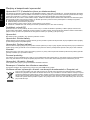 44
44
-
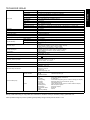 45
45
-
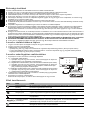 46
46
-
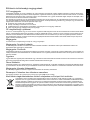 47
47
-
 48
48
-
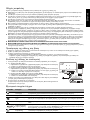 49
49
-
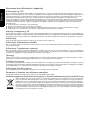 50
50
-
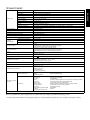 51
51
-
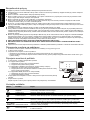 52
52
-
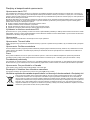 53
53
-
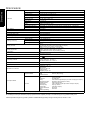 54
54
-
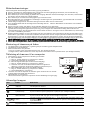 55
55
-
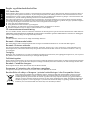 56
56
-
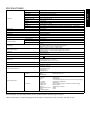 57
57
-
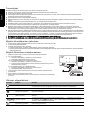 58
58
-
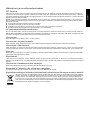 59
59
-
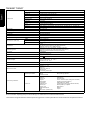 60
60
-
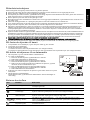 61
61
-
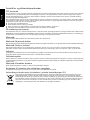 62
62
-
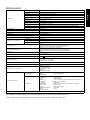 63
63
-
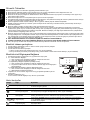 64
64
-
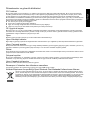 65
65
-
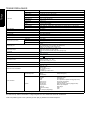 66
66
-
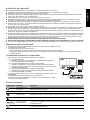 67
67
-
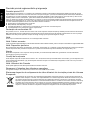 68
68
-
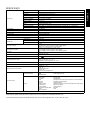 69
69
-
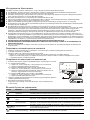 70
70
-
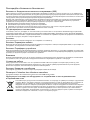 71
71
-
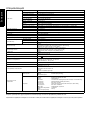 72
72
-
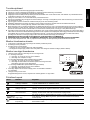 73
73
-
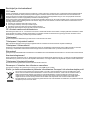 74
74
-
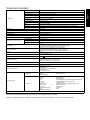 75
75
-
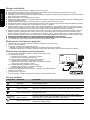 76
76
-
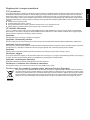 77
77
-
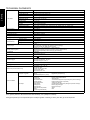 78
78
-
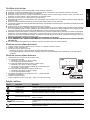 79
79
-
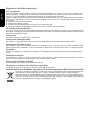 80
80
-
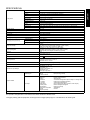 81
81
-
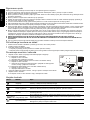 82
82
-
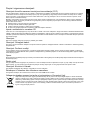 83
83
-
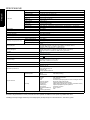 84
84
-
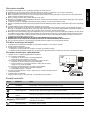 85
85
-
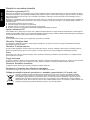 86
86
-
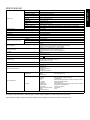 87
87
-
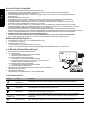 88
88
-
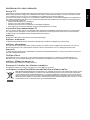 89
89
-
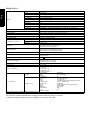 90
90
-
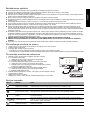 91
91
-
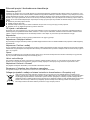 92
92
-
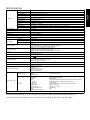 93
93
-
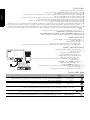 94
94
-
 95
95
-
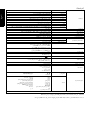 96
96
-
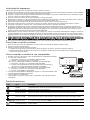 97
97
-
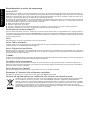 98
98
-
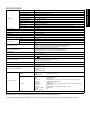 99
99
-
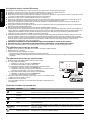 100
100
-
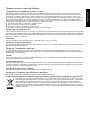 101
101
-
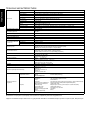 102
102
-
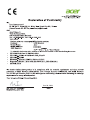 103
103
-
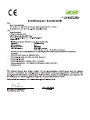 104
104
-
 105
105
-
 106
106
-
 107
107
-
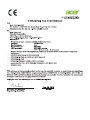 108
108
-
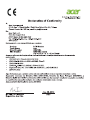 109
109
-
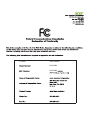 110
110
-
 111
111
-
 112
112
-
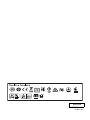 113
113
Acer GN276HL Snabbstartsguide
- Kategori
- TV-apparater
- Typ
- Snabbstartsguide
på andra språk
- italiano: Acer GN276HL Guida Rapida
- čeština: Acer GN276HL Rychlý návod
- slovenčina: Acer GN276HL Stručná príručka spustenia
- eesti: Acer GN276HL Lühike juhend
- español: Acer GN276HL Guía de inicio rápido
- Deutsch: Acer GN276HL Schnellstartanleitung
- polski: Acer GN276HL Skrócona instrukcja obsługi
- português: Acer GN276HL Guia rápido
- français: Acer GN276HL Guide de démarrage rapide
- 日本語: Acer GN276HL クイックスタートガイド
- Türkçe: Acer GN276HL Hızlı başlangıç Kılavuzu
- English: Acer GN276HL Quick start guide
- dansk: Acer GN276HL Hurtig start guide
- русский: Acer GN276HL Инструкция по началу работы
- suomi: Acer GN276HL Pikaopas
- Nederlands: Acer GN276HL Snelstartgids
- română: Acer GN276HL Ghid de inițiere rapidă